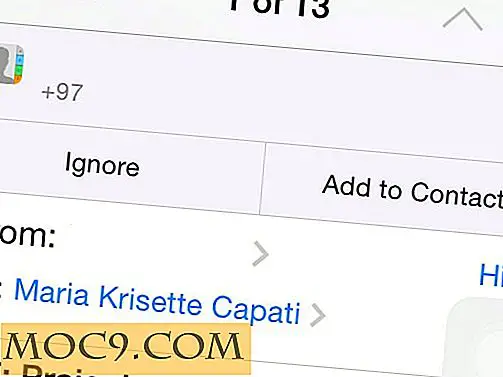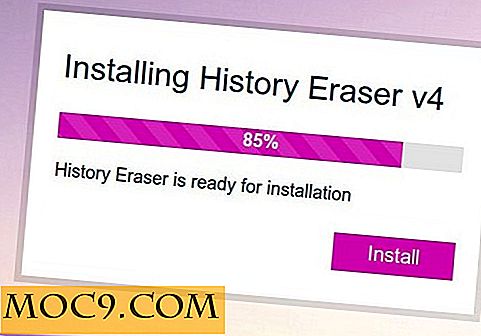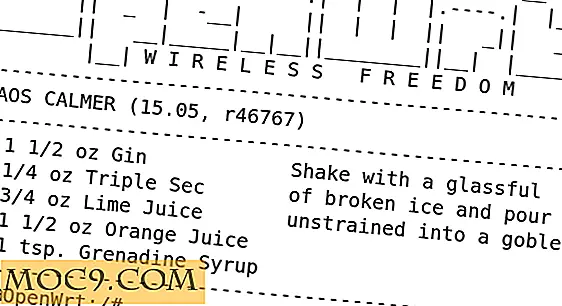Hoe media naar uw Android-apparaat te streamen met Skifta

Ik heb veel muziek, video's en foto's op mijn pc, maar soms sta ik niet aan mijn bureau en wil ik nog steeds mijn mediacontent bekijken. Gelukkig heb ik een Android-telefoon en met Skifta kan ik deze bestanden eenvoudig naar mijn telefoon streamen via een WiFi-netwerk.
Registreer voor een Skifta-account
Aanmelden voor een Skifta-account is gratis en stelt u in staat om de geavanceerde functies van de app te gebruiken.

Installeer Skifta op uw pc
Stap één : na registratie en voordat u media van uw pc naar uw Android-apparaat kunt streamen, moet u eerst de Skifta-databaseapplicatie downloaden (Skifta voor andere apparaten downloaden) op uw pc.

Stap twee : Zodra de app is geïnstalleerd, moet u even wachten tot de app is geconfigureerd.

De Skifta-applicatie draait nu op de achtergrond en u hoeft zich er geen zorgen meer over te maken. Als u Skifta wilt verwijderen, vergeet dan niet om de app Skifta-achtergrond te verwijderen.
Stap drie : Start Windows Media Player om uw netwerkinstellingen te configureren.

Stap vier : Klik op " Stream" en " Sta afstandsbediening op mijn speler toe ...". Dit zorgt ervoor dat Skifta op uw Android-apparaat de gegevens op uw computer kan lezen via Windows Media Player.

Stap vijf : Klik vervolgens op " Stream" en " Meer streamingopties ...". Hier kunt u aangeven welke apparaten toegang hebben tot uw netwerk. Zorg ervoor dat je je Android-apparaat toegang hebt gegeven tot je "Thuisgroep".

Uw media worden nu geconfigureerd voor streaming.
Installeer Skifta op uw telefoon
Stap één : installeer na het configureren van uw pc de Skifta Android-app op uw apparaat.

Stap twee : zorg ervoor dat u verbonden bent met een WiFi-netwerk (de app werkt alleen via WiFi)
Stap drie : Start de Skifta-app op uw Android-apparaat.

Stap vier : Wacht nadat de app is gestart, of de app wordt bijgewerkt.

Stream media vanaf uw pc naar uw Android-apparaat
Na het installeren van Skifta op uw computer en uw Android-apparaat, kunt u beginnen met het streamen van media.
Stap één : Op de hoofdpagina van de Android Skifta-app moet u een mediabron selecteren. Met Skifta kun je inhoud van je pc streamen, andere apparaten die op je lokale netwerk zijn aangesloten en zelfs "kanalen" op internet, zoals je Facebook-foto's en podcasts zoals Revision3.


Stap twee : Vervolgens moet u het apparaat selecteren waarop het geselecteerde medium moet worden bekeken. Als u eenvoudig inhoud naar uw Android-apparaat wilt streamen, selecteert u eenvoudig uw apparaat.


Stap vijf : Nu kunt u gaan browsen en de media afspelen op uw pc (of welk ander kanaal of apparaat u eerder hebt geselecteerd).

Stap zes : Selecteer het mediatype dat u naar uw Android-apparaat wilt streamen. De media die zich in uw Windows Media Player-bibliotheek bevinden, moeten in deze lijst worden weergegeven. Wees gewaarschuwd als de lijst met media die u probeert te laden behoorlijk groot is (bijvoorbeeld een groot aantal video's), moet u mogelijk enige tijd wachten.

Stap zeven : selecteer ten slotte een video om deze op je Android-apparaat af te spelen.

Dat is het! Op voorwaarde dat het bestand dat u probeert af te spelen een compatibel Android-mediaformaat gebruikt, zou het probleemloos moeten spelen.
Conclusie
Skifta is een van de gemakkelijkste streaming-apps die ik ben tegengekomen. Zolang je de setup volgt zoals beschreven in dit artikel, zou je geen problemen moeten hebben met het streamen van video's, muziek en zelfs foto's. Dat gezegd hebbende, in tegenstelling tot concurrerende producten converteert Skifta de video niet on the fly. Je moet er dus eerst voor zorgen dat de video die je probeert te streamen zich in een compatibel formaat bevindt. Dit kan problematisch zijn, maar het is geen dealbreaker.
Aanbevolen lezing:
AudioGalaxy: de eenvoudigste manier om muziek naar Android en iOS te streamen
Hoe VLC-shares in Ubuntu te installeren en video's naar Android te streamen